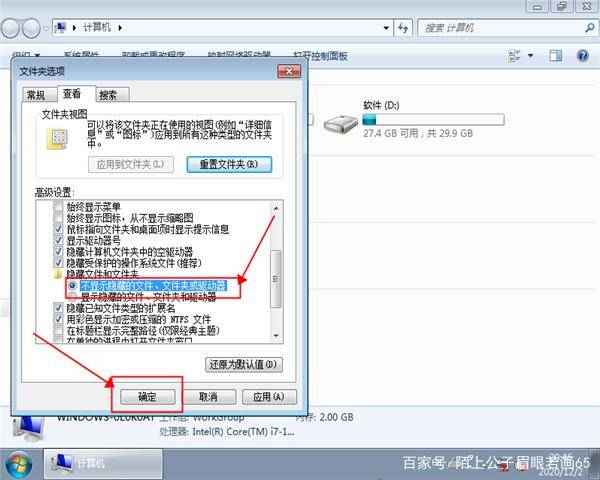win7显示隐藏文件(win7显示隐藏文件的方法)
win7显示隐藏文件(win7显示隐藏文件的方法)
我们通常设置一些隐藏文件来隐藏文件,以保护文件的安全性并防止其他人看到它们。当我们想要查看那些文件时,我们会发现这些隐藏文件不会显示在文件夹中,那么win7如何显示隐藏文件?文件,我将分享如何在win7中显示隐藏文件。
如何设置隐藏文件
1.选择要隐藏百思特网的文件,右键单击该百思特网文件以打开[属性]

2.选择[常规],选中[隐藏],然后单击[确定]隐藏文件

如何显示隐藏文件
1.打开[我的电脑],然后选择[组织]
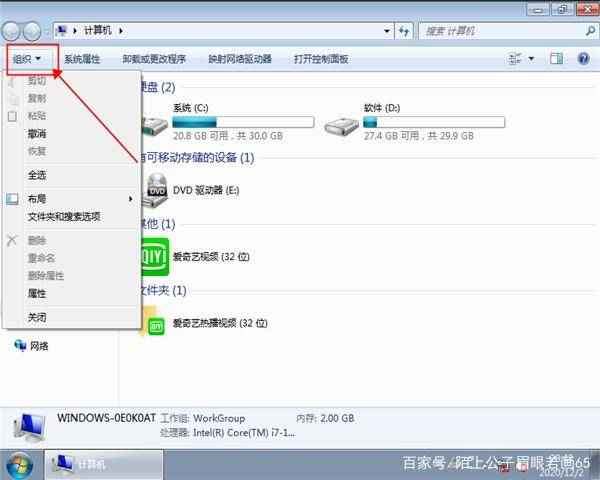
2.下拉选择[文件夹和搜索选项]

3.选择[查看]

4.找到[隐藏的文件和文件夹],选择[显示隐藏的文件,文件类型和驱动器],然后单击[确定]。

5.查看文件后,选择[不显示隐藏百思特网的文件,文件类型和驱动器],然后单击[确定]。